כאשר אתה משתמש ב- iPhone 6s, 6s Plus, 7 או 7 Plus שלך, לא תמיד ברור כיצד ומתי להשתמש בתכונות ה- 3D Touch, המגלות פקדים נוספים כאשר אתה לוחץ חזק יותר על מסך הטלפון שלך.
להלן 12 טיפים מאנשי iPhonelife להפקת המיטב מהדרך המגניבה הזו לקיים אינטראקציה עם הטלפון שלך, החל משימוש בתלת מימד לתצוגה מקדימה של הודעות דוא"ל או אתרים ועד לגישה מהירה לתפריטים של אפליקציות.

3D Touch מגיע לכל מכשירי האייפון, האייפד וה- iPod (דור 7) עם פעולות מהירות של iOS 13 ו- iPadOS!
עם כניסתם של מכשירי מגע הפטיים, כמו ה- iPhone XR, אפל שינתה את הדרך שבה עובדת לחיצה ארוכה. לחיצות ארוכות פותחות כעת תפריטי פעולה מהירים, ממש כמו מגע תלת-ממדי אך ללא משוב הפטי (אלא אם כן דגם ה- iPhone שלך תומך בהאפטיק).
פעולות מהירות בלחיצה ארוכה אינן מחייבות שאייפון יכלול מסך מגע תלת ממדי רגיש ללחץ. תפריטי פעולה מהירים אלה מציעים תכונות בדיוק כמו מגע 3D, כולל הצצה ותכונות הקשורות לאפליקציות.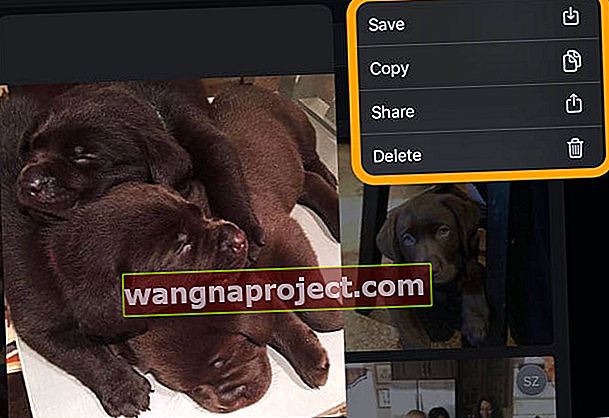
תכונה זו זמינה בכל מכשירי iPhone, iPad ו- iPod touch מהדור השביעי שמריצים את iOS 13 ומעלה או iPadOS ומעלה.
התאם את רגישות המגע התלת-ממדי או השבת אותה לחלוטין
אם ברצונך לשנות את ההיענות של מגע 3D או רוצה לכבות אותו לחלוטין, עבור אל הגדרות> כללי> נגישות> מגע 3D .
כאן אתה מבטל לגמרי את מגע התלת-ממד או מכוון את רמות הרגישות לאור, בינוני או מוצק.
- אור מפחית את כמות הלחץ הדרושה בכדי לגרום למגע בתלת מימד לעבוד.
- המשרד מגדיל את זה.
וודא שההגדרה נכונה באמצעות מבחן הרגישות שסופק.

הצצה לעמודי האינטרנט מבלי לפתוח אותם בפועל
בין אם אתה נתקל בקישור בדוא"ל או בטקסט, או בעת גלישה באינטרנט, לחיצה חזקה על קישור מאפשרת לך להציג תצוגה מקדימה של דף אינטרנט ב- Safari מבלי לפתוח אותו בפועל.
- הרם את האצבע כדי לחזור למה שבאמת הסתכלת עליו.
- החלק כלפי מעלה מבלי להרים את האצבע כדי להציג תפריט של פעולות נוספות כגון העתקת הקישור או הוספה לרשימת הקריאה שלך.
- לחץ חזק יותר כדי לפתוח את הדף.

פתח את מחליף האפליקציות ללא לחצן הבית
לפני מגע 3D, הדרך היחידה לגשת לחלון ריבוי המשימות הייתה להקיש פעמיים על כפתור הבית. ואז הגיע כפתור החזרה לחזרה לאפליקציה הקודמת.
כעת עבור בין אפליקציות על ידי לחיצה חזקה על הצד השמאלי של המסך והחלקה ימינה.
החלקה לאורך המסך פותחת את האפליקציה הקודמת שלך, אך החלקה לאמצע פותחת את מחליף האפליקציות.

תצוגה מקדימה של דואר אלקטרוני במהירות
הודות למגע תלת-ממדי קל לגלות על מה דוא"ל מבלי לפתוח אותו.
- פשוט לחץ בחוזקה על תצוגה מקדימה של דואר אלקטרוני בתיבת הדואר הנכנס שלך כדי להתבונן בה במהירות.
- מבלי להרים את האצבע, החלק שמאלה או ימינה בתצוגה המקדימה כדי למחוק את הדוא"ל או לסמן את הדוא"ל שלא נקרא.
- או החלק למעלה כדי לראות תפריט עם אפשרויות רבות עוד יותר.
- ואז פשוט הרם את האצבע כדי לחזור לתיבת הדואר הנכנס שלך או לחץ עוד יותר חזק כדי לפתוח את הדוא"ל.

שים תמונה חיה על מסך הנעילה שלך
מכשירי האייפון החדשים מגיעים עם מבחר תמונות טפטים חיים, אך אם התמונות החיות של אפל אינן כוס התה שלכם, מדוע שלא תשתמשו בתמונת לייב משלכם במקום זאת?
עבור אל הגדרות> טפט> בחר טפט חדש ובחר תמונה חיה מתוך האלבום האישי שלך עם תמונות לייב.
כל מה שנדרש הוא לחיצה נחרצת על מסך הנעילה שלך בכדי להחיות את התמונה.
תמונות חיות אכן תופסות מקום רב יותר בטלפון שלך; למרבה המזל, קל להעביר תמונות מהאייפון למחשב כדי לפנות שטח אחסון נוסף.

בחר וערוך טקסט במהירות
בחירת טקסט לעריכה מעולם לא הייתה קלה יותר הודות למגע תלת-ממדי.
לחץ בחוזקה על המקלדת כדי להפוך אותה למשטח עקיבה ואז החלק את האצבע כלפי מעלה לטקסט שברצונך לערוך.
לחץ חזק יותר לבחירת הטקסט ואז החלק את האצבע לאורך המילים כדי להגדיל את בחירתך.
נהרס? פשוט לחץ חזק בפעם השנייה כדי להתחיל מחדש. בסיום, פשוט הרם את האצבע והקש על הבחירה כדי להעלות את תפריט אפשרויות העריכה-וואלה!

גע בתלת מימד בפרופיל לאפשרויות יצירת קשר מהיר
נפרד לשלום מחיפוש פרטי הקשר של חבר כשתרצה להתקשר אליו או לשלוח אותו בדוא"ל.
בכל אפליקציה המכילה ראשי תיבות של איש קשר או תמונה במעגל, לחץ בחוזקה על המעגל הזה כדי להעלות במהירות תפריט של אפשרויות ליצירת קשר.
התקשר, FaceTime, שלח הודעה או שלח דוא"ל לחברים ובני משפחה מבלי שתצטרך לפתוח אפליקציה נפרדת.

הציצו בהודעה כדי להימנע מהפעלת קבלת קריאה
אם הפעלת קבלות קריאה אך ברצונך לקרוא את הטקסט המזדמן מבלי שהשולח ידע זאת, השתמש במגע תלת-ממדי כדי להציץ להודעה על ידי לחיצה חזקה על תצוגה מקדימה של ההודעה .
הרם את האצבע לאחר שקראת אותה וההודעה תישאר מסומנת כלא נקראה. אם בכל זאת תחליט שאתה רוצה לקרוא אותו רשמית, לחץ חזק יותר כדי להיכנס להודעה.
כדי להשיב במהירות מהתצוגה המקדימה, החלק את האצבע כלפי מעלה על המסך ובחר מתפריט התגובות המוגדרות מראש.

"לחץ באמצעות לחצן העכבר הימני" על סמלי האפליקציות
עם מגע 3D, לעתים קרובות אתה אפילו לא צריך לפתוח אפליקציה כדי להגיע לאן שאתה רוצה להגיע.
נקרא פעולות מהירות, תכונה זו מאפשרת לך ללחוץ בחוזקה על כל סמל אפליקציה תומך-תלת-ממדי במסך הבית שלך כדי להציג תפריט של פונקציות נפוצות של אפליקציות .
גע בתלת מימד בתלת-ממד כדי לצלם תמונות סלפי במהירות, שלח הודעת טקסט ליצירת קשר לאחרונה עם סמל ההודעות ולחץ על סמל המפה לקבלת הוראות הביתה.
אפילו אפליקציות של צד שלישי שאינן מציעות תמיכה במגע תלת-ממדי משותפות עם אחרים באמצעות פעולות מהירות.

שנה את שם תיקיות האפליקציה במהירות
פעולות מהירות אינן מוגבלות לסמלים של אפליקציות. אם תחליט שאתה רוצה לשנות שם של תיקיית אפליקציה ב- iPhone שלך, אין צורך לפתוח את האפליקציה ואז לחץ על שם התיקיה כדי לערוך אותה.
במקום זאת, פשוט גע בתלת-ממד ואז הקש על שנה שם .
הקלד את שמך החדש והקש על סיום. לחץ פעם אחת על כפתור הבית כדי לסיים את עריכת התיקיה ואז שוב כדי לחזור למסך הבית.

נקה את כל ההתראות בבת אחת מרכז ההודעות
אם יש לך הרבה התראות ישנות או לא חשובות שסותמות את מרכז ההודעות שלך, אין צורך לדחות אותן אחת אחת.
במקום זאת, גע בתלת-ממד ב- x בחלק העליון של המסך ואז הקש על נקה את כל ההתראות כדי לרוקן את מרכז ההודעות שלך.

בדוק את מזג האוויר לפי שעה במיקום במפות
תלת ממד גע בטמפרטורה המקומית המוצגת בפינה השמאלית התחתונה של המפה כדי להציץ בתצוגה מקדימה של התחזית השעתית עבור אותו מיקום. בסיום פשוט הרם את האצבע כדי לחזור למפה .
אם אתה רוצה מידע מעמיק יותר על מזג האוויר, פשוט לחץ חזק יותר כדי להיכנס לאפליקציית מזג האוויר.



